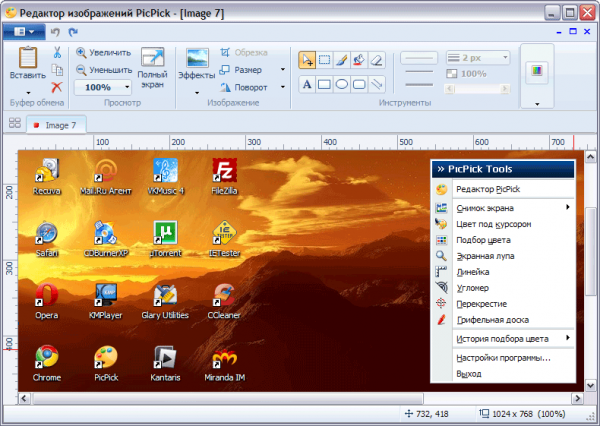Сделать снимок может каждый при помощи кнопки print screen, однако при этом скриншот будет отправлен в буфер обмена, из которого его потом нужно извлечь. Для большего удобства в плане съемки была создана универсальная программа под названием "PicPick".
Как поставить себе PicPick?
Введите в любом поисковике название этой программы, далее вы сможете перейти на официальный сайт и скачать установщик. Запускайте закачанный лаунчер и следуйте инструкциям. Будьте осторожны, т.к. некоторые Setup содержат в себе дополнения вроде инструментов от Mail.ru. Чтобы уберечься от лишних изменений, выбирайте стандартную установку.
Как пользоваться программой?
После установки PicPick, вам нужно запустить ее с ярлыка на рабочем столе (если такого не создавали, то просто зайдите в меню "Пуск", нажмите "Все программы" и вы обязательно найдете). Если программа запущена и работает, она будет отображаться в разделе скрытых значков (рядом с языковой панелью). Нажав на ее значок, вы откроете интерфейс PicPick. В появившемся окне жмите "Файл/Настройки". Далее пройдитесь по каждому разделу, выставив наиболее подходящие настройки. Дойдя до раздела назначения кнопок, вы поймете, как пользоваться программой.
Особенности PicPick
Среди преимуществ данной программы можно выделить:
- Интерфейс на русском языке.
- Бесплатное распространение.
- Встроенный редактор снимков с некоторыми инструментами.
- Скриншоты в любых популярных форматах.
- Возможность установки хорошего качества снимков (в этом случае размер созданных файлов будет больше).
- Съемка в нескольких режимах: активное окно, выделенная область, весь экран и т.п.
- Постоянное обслуживание (обновления со стороны администрации).
PicPick – современная универсальная программа, предназначенная для съемки скриншотов. Она завоевала большую популярность благодаря своим преимуществам, предоставляемым для все пользователей бесплатно.
Ну а если вас заботит более актуальная задача по преобразованию PDF файлов, советую зайти на сайт makingdifferent.com. Там вы найдете онлайн PDF в Word конвертер, который поможет выполнить преобразование.